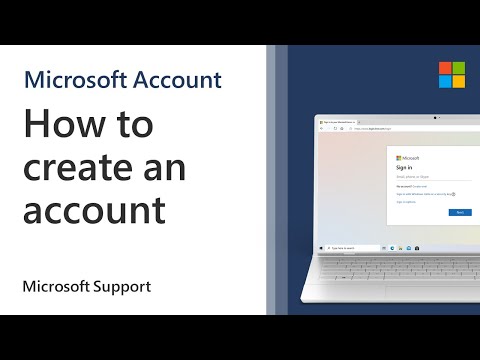Ez a wikiHow megtanítja az iCloud Family Sharing beállítását és testreszabását. A családi megosztás engedélyezése előtt frissítenie kell fizetési beállításait az "iTunes & App Store" menüben.
Lépések
Rész 1 /2: Fizetési beállítások frissítése

1. lépés: Nyissa meg iPhone beállításait
Ehhez érintse meg a szürke fogaskerék ikont az egyik kezdőképernyőn (lehet, hogy a "Segédprogramok" nevű mappában is van).

2. lépés. Görgessen a lehetőségek negyedik csoportjához, és válassza az iTunes & App Store lehetőséget

3. lépés. Koppintson az Apple ID -re
Ez az oldal tetején található. Ha nincs bejelentkezve az Apple azonosítójába ezen az iPhone -on, akkor érintse meg a Bejelentkezés itt lehetőséget.

4. lépés. Koppintson az Apple ID megtekintése elemre
Ha nem volt bejelentkezve az Apple ID azonosítójába, akkor először be kell írnia az Apple ID e -mail címét és jelszavát.

5. lépés. Írja be az Apple ID jelszavát
Ha engedélyezve van a Touch ID, akkor itt megtekintheti fiókbeállításait az ujjlenyomatával.

6. lépés. Válassza a Fizetési információk lehetőséget

7. lépés. Válassza ki a fizetési típust
Az érvényes lehetőségek a következők:
- Vízum
- MasterCard
- Amex
- Felfedez

Lépés 8. Görgessen a "Kártya részletei" szakaszhoz, és adja meg a kártya adatait
Ezek a következők:
- A kártya száma
- A kártya biztonsági kódja
- A kártya lejárati dátuma

9. lépés. Ellenőrizze számlázási adatait
Ha az itt szereplő információk nincsenek összhangban a jelenlegi számlázási címmel, frissítenie kell a vonatkozó információkat.

10. lépés. Koppintson a Kész elemre
Ez a képernyő jobb felső sarkában található. Most beállíthatja a Családmegosztást.
2. rész: A családi megosztás beállítása

1. lépés: Térjen vissza a Beállítások menübe
Előfordulhat, hogy újra meg kell érintenie a Kész lehetőséget, majd a <Beállítások lehetőséget.

2. lépés. Koppintson az iCloud elemre
Ez a lehetőségek negyedik csoportjába tartozik.

3. lépés. Koppintson a Családi megosztás beállítása lehetőségre
Ha még nem jelentkezett be az iCloud -fiókjába, akkor ezt a Bejelentkezés gombra koppintva, majd az Apple ID azonosító megadásával és a hozzá tartozó jelszóval kell megtenni.

4. lépés. Érintse meg az Első lépések lehetőséget

5. lépés. Koppintson a Folytatás gombra
Ezzel vállalja a "Családszervező" felelősségét, vagyis az összes fiókfizetés és engedélyezés a fiókján keresztül történik.

6. lépés. Koppintson ismét a Folytatás gombra

7. lépés. Koppintson a Hely megosztása elemre
Ha inkább névtelenül szeretné hagyni tartózkodási helyét, válassza a Nem most lehetőséget.

8. lépés. Koppintson a Családtag hozzáadása elemre
Ehhez legalább egy másik családtaggal kell rendelkeznie, akinek van iPhone -ja és működő Apple ID -je.

9. lépés. Írja be családtagja e -mail címét a megadott mezőbe

10. lépés. Koppintson a Tovább gombra
Ez a képernyő jobb felső sarkában található.

11. lépés. Kövesse a telefon képernyőjén megjelenő utasításokat
A meghívó elküldése után a kiválasztott családtagnak el kell fogadnia meghívását, hogy csatlakozzon a Family Sharing -fiókjához.